excel2010怎么打开两个独立窗口 Excel 2010如何实现同时显示两个独立窗口
更新时间:2023-12-28 11:47:18作者:jiang
Excel 2010是一款功能强大的电子表格软件,它可以帮助我们进行数据分析、制作图表等工作,有时候我们需要同时查看或编辑两个不同的工作表,但在默认情况下,Excel只能在同一个窗口中显示。有没有办法可以实现同时显示两个独立的窗口呢?答案是肯定的。接下来我们将介绍如何在Excel 2010中打开两个独立窗口,以便更加高效地进行工作。
具体步骤:
1.首先打开一个Excel表格,点击文件。
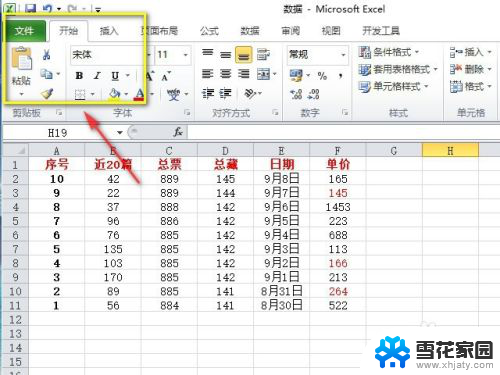
2.然后在文件里面点击选项。
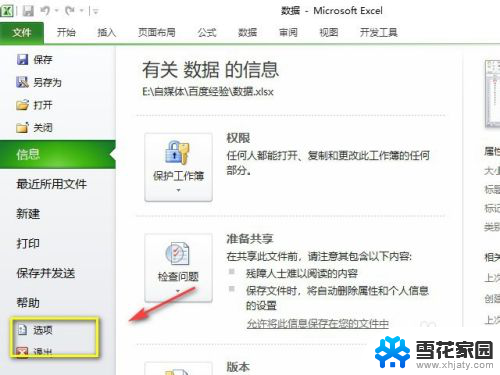
3.进入选项以后点击下列的高级。
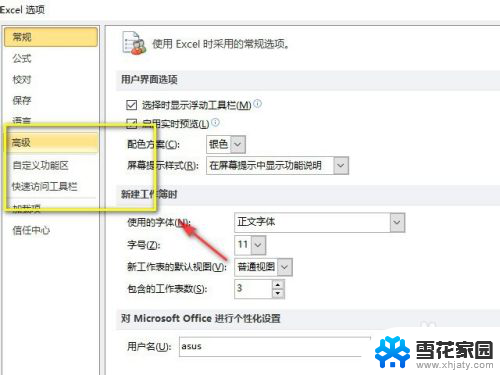
4.在高级里面找到独立显示窗口,目前没有勾选。
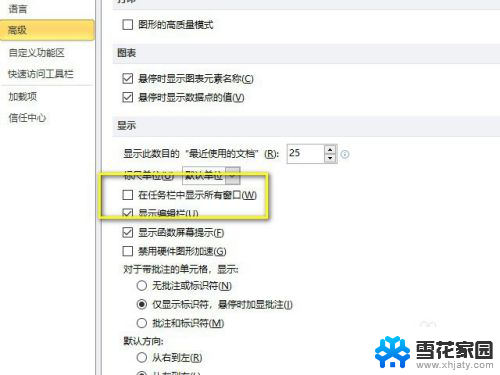
5.勾选独立显示窗口。
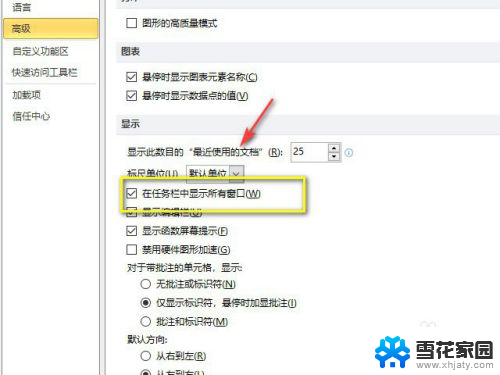
6.然后再打开两个表格,就会独立显示在窗口了。效果图如下,
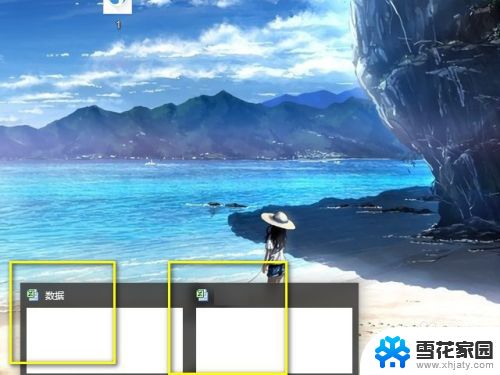
7.总结:
1.打开电子表格,点击文件里面的选项。
2.然后在选项里面找到高级。
3.在高级设置里面勾选独立显示窗口。
4.然后回到桌面,打开两个电子表格就可以独立显示。
以上就是如何在Excel 2010中打开两个独立窗口的全部内容,如果你也遇到了同样的情况,可以参考我的方法来处理,希望对大家有所帮助。
excel2010怎么打开两个独立窗口 Excel 2010如何实现同时显示两个独立窗口相关教程
-
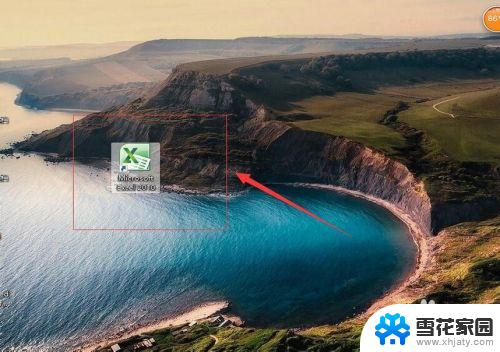 两个excel表格独立打开 Excel如何实现多窗口分屏显示
两个excel表格独立打开 Excel如何实现多窗口分屏显示2024-01-18
-
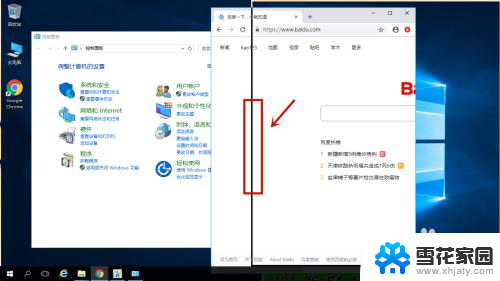 怎么让电脑显示两个页面 电脑如何同时显示两个窗口
怎么让电脑显示两个页面 电脑如何同时显示两个窗口2024-07-30
-
 excel 打开两个窗口 Excel如何分屏打开两个窗口
excel 打开两个窗口 Excel如何分屏打开两个窗口2023-10-15
-
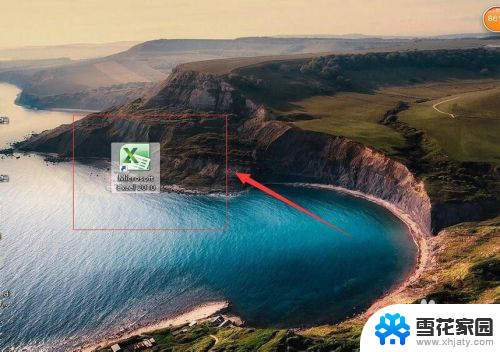 excel多窗口单独显示 Excel如何实现多窗口显示
excel多窗口单独显示 Excel如何实现多窗口显示2024-01-06
- wps如何让两个表格独立像是 不显示在一个界面 如何在wps表格中独立显示两个表格
- wps多窗口打开文件 WPS如何同时打开多个文档窗口
- ie浏览器怎么设置多个窗口并列打开 IE浏览器如何实现多个页面在同一窗口中打开
- 几个word在一个窗口显示 Word同时打开多个文件在一个窗口中显示
- excel打开不在一个窗口 Excel表格单独显示
- cad2个窗口怎么变成1个 解决CAD中出现重复窗口的问题
- 电脑微信设置文件保存位置 微信电脑版文件保存位置设置方法
- 增值税开票软件怎么改开票人 增值税开票系统开票人修改方法
- 网格对齐选项怎么取消 网格对齐选项在哪里取消
- 电脑桌面声音的图标没了 怎么办 电脑音量调节器不见了怎么办
- 键盘中win是那个键 电脑键盘win键在哪个位置
- 电脑如何连接隐藏的wifi网络 电脑如何连接隐藏的无线WiFi信号
电脑教程推荐